caposquadra è uno strumento open source che ti aiuta a fornire, configurare, gestire e monitorare i server. Con l'aiuto di strumenti di gestione della configurazione come Puppet , Cuoco , Salt e l'architettura proxy intelligente di Foreman, puoi automatizzare facilmente le attività ripetitive, distribuire rapidamente le applicazioni e gestire in modo proattivo le modifiche.
caposquadra fornisce funzionalità di interazione complete, tra cui un frontend Web, CLI e API RESTful che ti consentono di eseguire le attività di cui sopra, supporta sia on-premise con VM che bare-metal o nel cloud.
Con Foreman possiamo gestire da 10 a 10.000 di server fisici o virtuali tramite un browser web .
Caratteristiche
- Scopri, esegui il provisioning e aggiorna la tua intera infrastruttura bare-metal
- Crea e gestisci istanze su cloud pubblici e privati
- Raggruppa i tuoi host e gestiscili in blocco, indipendentemente dalla posizione
- Esamina le modifiche storiche per il controllo o la risoluzione dei problemi
- Estendi secondo necessità tramite una solida architettura di plugin
- Crea automaticamente immagini (su ciascuna piattaforma) in base alla definizione di sistema per ottimizzare la distribuzione
Può eseguire il provisioning di sistemi su bare metal (fisico) e sui seguenti provider di servizi cloud
- Amazon EC2
- Google Compute Engine
- Libvirt
- OpenStack
- oVirt e RHEV
- Spazio rack
- VMware
Requisiti di sistema
Piattaforme supportate
Foreman può essere installato sui seguenti sistemi operativi,
- RHEL / CentOS / Fedora / Oracle Linux
- Ubuntu/Debian
- Solaris 8, 10
- OpenSUSE / SLES
- CoreOS
- FreeBSD
- Giunone
Requisiti hardware
- 4 GB di RAM
- 2 GB di spazio su disco rigido
Prerequisiti
Prima di installare Foreman, assicurati di aver impostato un FQDN per il tuo server.
vi /etc/hosts
Crea una voce, come questa.
192.168.1.10 server.itzgeek.local server
Inoltre, non dimenticare di impostare il nome host valido per la voce host di cui sopra.
hostnamectl set-hostname server.itzgeek.local
Installa Foreman su CentOS 7 / RHEL 7
Foreman può essere installato in diversi metodi. Il modo consigliato è con Foreman Installer basato su pupazzi, ma puoi anche usare il gestore di pacchetti della tua distribuzione o installarlo direttamente dal sorgente.
Il programma di installazione di Foreman è una raccolta di moduli Puppet che installano tutto il necessario per un'installazione completa di Foreman funzionante. Utilizza pacchetti operativi nativi (ad es. pacchetti RPM) e aggiunge la configurazione necessaria per l'installazione completa.
Il programma di installazione di Foreman installerà i componenti necessari come l'interfaccia utente web di Foreman, Smart Proxy, Passenger (per il burattinaio e Foreman stesso) e, facoltativamente, TFTP, DNS e DHCP server.
Innanzitutto, configura EPEL , repository Puppet e Foreman.
rpm -ivh https://yum.puppetlabs.com/puppet5/puppet5-release-el-7.noarch.rpm rpm -ivh http://dl.fedoraproject.org/pub/epel/epel-release-latest-7.noarch.rpm rpm -ivh https://yum.theforeman.org/releases/1.20/el7/x86_64/foreman-release.rpm
Abilita il repository opzionale RHEL (solo RHEL).
yum-config-manager --enable rhel-7-server-optional-rpms
Esegui il comando seguente per scaricare il programma di installazione di Foreman.
yum -y install foreman-installer
Ora, esegui il programma di installazione di Foreman per avviare l'installazione di Foreman.
foreman-installer
L'esecuzione dell'installazione non è interattiva, ma la configurazione può essere personalizzata fornendo una qualsiasi delle opzioni elencate in foreman-installer –help o eseguendo foreman-installer -i per la modalità interattiva.
Una volta completata l'installazione, vedrai un output come di seguito in cui troverai il nome utente e la password iniziali per accedere a Foreman.
Installing Done [100%] [................................]
Success!
* Foreman is running at https://server.itzgeek.local
Initial credentials are admin / SdjdyHStak9vrB3r
* Foreman Proxy is running at https://server.itzgeek.local:8443
* Puppetmaster is running at port 8140
The full log is at /var/log/foreman-installer/foreman.log Annota il nome utente e la password iniziali e ti serviranno per accedere alla dashboard di Foreman.
Configurazione firewall
I componenti di Foreman utilizzano le seguenti porte e devono essere consentiti nelle tabelle IP (FirewallD)/Hardware Firewall.
| Porto | Protocollo | Richiesto per |
|---|---|---|
| 53 | TCP e UDP | Server DNS |
| 67, 68 | UDP | Server DHCP |
| 69 | UDP | * Server TFTP |
| 80, 443 | TCP | * Accesso HTTP e HTTPS all'interfaccia utente web di Foreman, utilizzando Apache + Passenger |
| 3000 | TCP | Accesso HTTP all'interfaccia utente Web di Foreman, utilizzando il servizio WEBrick autonomo |
| 3306 | TCP | Database MySQL separato |
| 5910 – 5930 | TCP | Console VNC server |
| 5432 | TCP | Database PostgreSQL separato |
| 8140 | TCP | * Burattinaio |
| 8443 | TCP | Smart Proxy, aperto solo a Foreman |
Esegui i seguenti comandi per consentire le porte sopra in FirewallD.
firewall-cmd --permanent --add-port=53/tcp firewall-cmd --permanent --add-port=67-69/udp firewall-cmd --permanent --add-port=80/tcp firewall-cmd --permanent --add-port=443/tcp firewall-cmd --permanent --add-port=3000/tcp firewall-cmd --permanent --add-port=3306/tcp firewall-cmd --permanent --add-port=5910-5930/tcp firewall-cmd --permanent --add-port=5432/tcp firewall-cmd --permanent --add-port=8140/tcp firewall-cmd --permanent --add-port=8443/tcp firewall-cmd --reload
Accedi alla console Web di Foreman
Apri il tuo browser web preferito , vai a
https://tuo.ip.addr.essO
https://FQDNAggiungi un'eccezione SSL nel browser per accedere alla console web di Foreman.
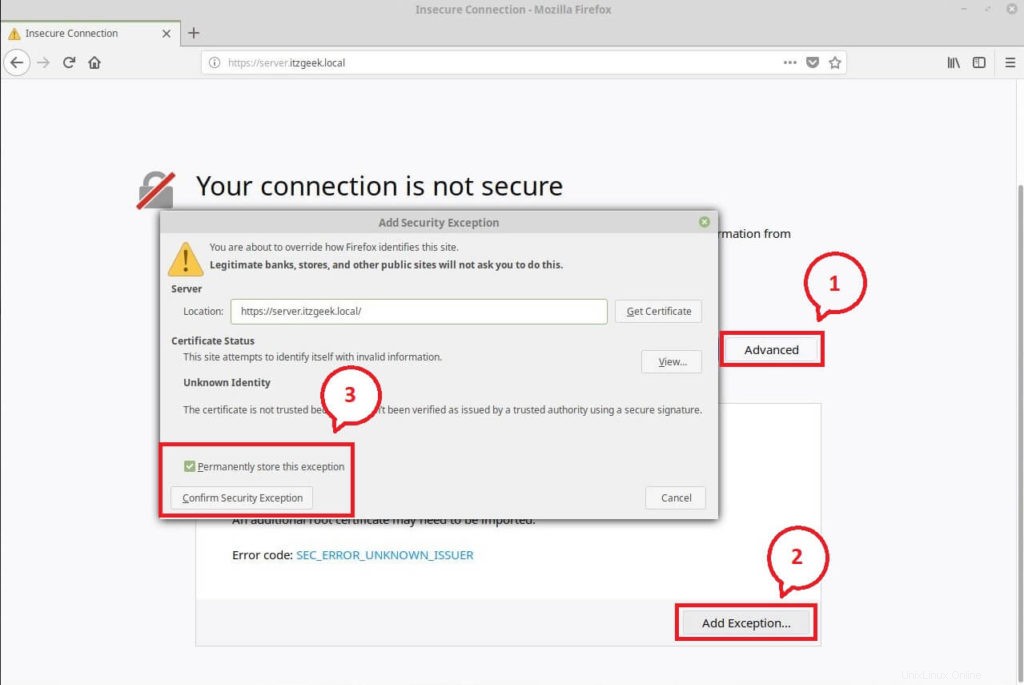
Accedi con il nome utente e la password mostrati al termine dell'installazione di Foreman.
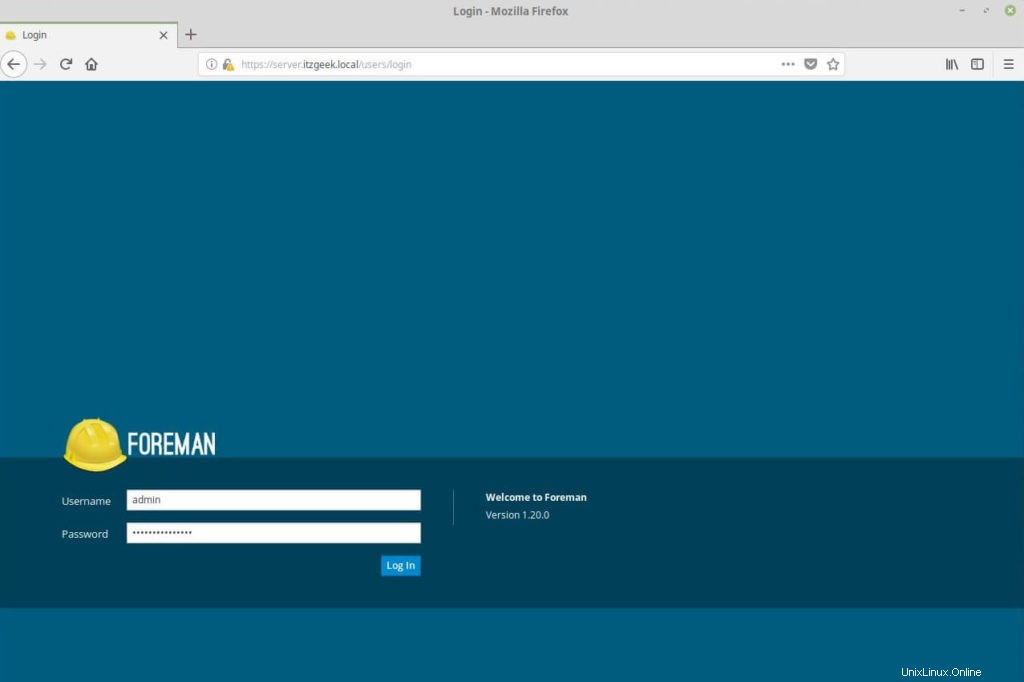
Una volta effettuato l'accesso, otterrai una pagina panoramica come quella di seguito.
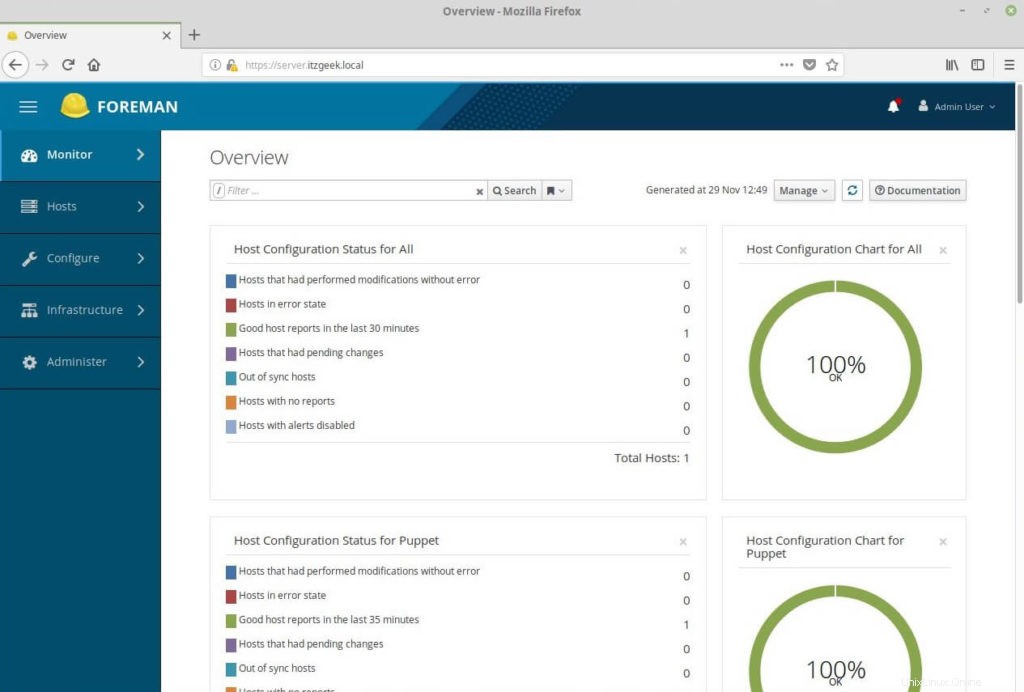
Si consiglia di modificare la password dell'utente Admin per motivi di sicurezza. Per farlo, fai clic su <Nome utente> (in alto a destra) >> Il mio account t .
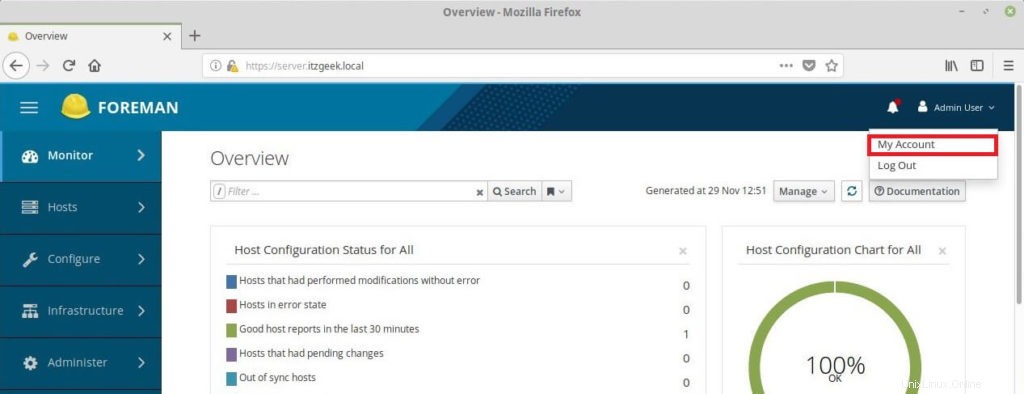
Per elencare gli host disponibili, vai su Host >> Tutti gli host dal Menu.
Configura Foreman (opzionale)
Se il tuo host Foreman non è visibile in Host >> Tutti gli host scheda, dovresti eseguire il comando seguente che invierà il primo rapporto Puppet a Foreman, creando automaticamente l'host nel database di Foreman.
/opt/puppetlabs/bin/puppet agent --test
Risultato:
Info: Using configured environment 'production' Info: Retrieving pluginfacts Info: Retrieving plugin Info: Retrieving locales Info: Loading facts Info: Caching catalog for server.itzgeek.local Info: Applying configuration version '1543476534' Notice: Applied catalog in 0.16 seconds
Il burattino 3+ potrebbe mostrare un avviso/avviso durante la prima esecuzione e questo può essere ignorato.
Dal momento che non abbiamo alcun client pupazzo, la scheda Tutti gli host elencherà solo il tuo host Foreman, con un "O ” e segno di spunta verde . Ciò indica che lo stato è OK, senza modifiche apportate nell'ultima esecuzione del pupazzo.
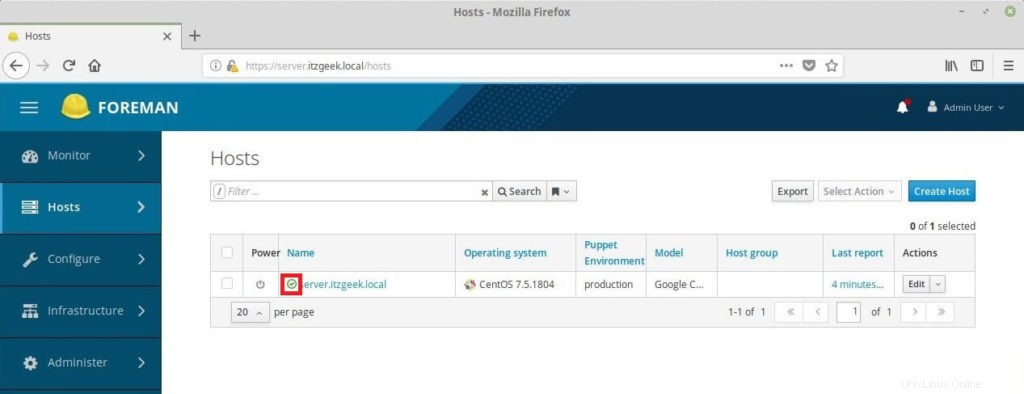 Pagine:1 2
Pagine:1 2